Gigabyte GA-G41MT-S2 Manuel utilisateur
PDF
Télécharger
Document
GA-G41MT-S2 Carte mère à socket LGA775 pour les familles de processeurs Intel® Core™/Intel® Pentium®/Intel® Celeron® Manuel d'utilisation Rév. 1301 Table des matières Chapitre 1 Installation matérielle......................................................................................3 1-1 Précautions d’installation.................................................................................. 3 1-2 Spécifications du produit................................................................................... 4 1-3Installation du processeur et de son dispositif derefroidissement..................... 6 1-3-1 1-4 1-4-1 1-5 1-6 1-7 * Installation du processeur..........................................................................................6 Installation de la mémoire................................................................................. 7 Configuration de mémoire à canal double.................................................................7 Installation d’une carte d’extension................................................................... 7 Connecteurs du panneau arrière...................................................................... 8 Connecteurs internes........................................................................................ 9 our en savoir plus sur ce produit veuillez vous référer à la version complète du manuel de l'utilisateur P (Anglais) sur le site Internet de GIGABYTE. -2- Chapitre 1 Installation matérielle 1-1 Précautions d’installation La carte mère contient de nombreux circuits et composants électroniques fragiles qui peuvent s’abîmer suite à une décharge électrostatique (ESD). Avant l’installation, lisez attentivement le manuel d’utilisation et suivez les procédures suivantes: • Avant l’installation, ne pas retirer ou casser l’étiquette du numéro de série de la carte mère ou l’étiquette de garantie de la carte mère fournie par votre revendeur. Ces étiquettes sont nécessaires pour la validité de la garantie. • Toujours éteindre l’alimentation secteur en débranchant le cordon d’alimentation de la prise murale avant d’installer ou d’enlever la carte mère ou autres composants matériels. • Quand vous branchez les composants matériels sur les connecteurs internes de la carte mère, assurez-vous qu’ils sont branchés correctement et fermement. • Lorsque vous manipulez la carte mère, évitez de toucher les fils ou les connecteurs métalliques. • Il est préférable de porter une manchette à décharge électrostatique (ESD) lorsque vous manipulez des composants électroniques comme une carte mère, une unité centrale ou une mémoire. Si vous n’avez pas de manchette à décharge électrostatique, gardez les mains sèches et touchez d’abord un objet métallique pour éliminer l’électricité statique. • Avant d’installer la carte mère, veuillez l’avoir au sommet d’un disque antistatique ou dans un conteneur de protection électrostatique. • Avant de débrancher le câble d’alimentation électrique de la carte mère, assurez-vous que l’alimentation électrique a été coupée. • Avant la mise sous tension, assurez-vous que la tension d’alimentation a été définie en fonction des normes locales relatives à la tension électrique. • Avant d’utiliser le produit, veuillez vérifier que tous les câbles et les connecteurs d’alimentation de vos composants matériels sont connectés. • Pour éviter d’endommager la carte mère, veuillez ne pas laisser de vis entrer en contact avec les circuits de la carte mère ou ses composants. • Assurez-vous qu’il n’y a pas de vis ou de composants métalliques restant placés sur la carte mère ou dans le boîtier de l’ordinateur. • Veuillez ne pas placer le système de l’ordinateur sur une surface inégale. • Veuillez ne pas placer le système de l’ordinateur dans un environnement à température élevée. • N’allumez pas l’ordinateur pendant la procédure d’installation, vous pourriez endommager les composants du système et créer un risque de blessure à l’utilisateur. • Si vous n’êtes pas sûr (e) des étapes d’installation ou si vous rencontrez des problèmes quant à l’utilisation du produit, veuillez consulter un informaticien agréé. -3- Installation matérielle 1-2 Spécifications du produit Processeur Support pour un processeur Intel® Core™ 2 Extreme/Intel® Core™ 2 Quad/ Intel® Core™ 2 Duo/Intel® Pentium®/Intel® Celeron® dans la boîte du LGA775 (Visitez le site Web de GIGABYTE pour voir la dernière liste des processeurs supportés). Mémoire cache L2 en fonction de l’CPU Bus latéral avant 1333/1066/800 MHz FSB Jeu de puces Pont nord : Jeu de puces Intel® G41 Express Pont sud : Intel® ICH7 2 x Support DDR3 DIMM 1,5V prenant jusqu’à 4 Go de mémoire système en charge Architecture de mémoire à canaux doubles Prise en charge des modules de mémoire DDR3 1066/800 MHz (Allez sur le site Web de GIGABYTE pour les dernières vitesses et modules de mémoire supportés) Intégré dans le North Bridge : - 1 x Port D-Sub Codec VIA VT1708S Son haute définition 2/4/5.1/7.1-canaux Mémoire Graphiques intégrés Audio * P our configurer l'audio 7.1 canaux, vous devez connecter en utilisant le port Audio HD standard du panneau frontal et activer la fonction audio multi canal dans le pilote audio. LAN Puce 1 x Atheros AR8151 (10/100/1000 Mbit) Fentes d’extension Interface de stockage USB Connecteurs internes Installation matérielle 1 x fente PCI Express x16, marchant à x16 2 x fente PCI Express 1 x fentes PCI South Bridge : - 4 x connecteurs SATA 3 Go/s, permettant de connecter jusqu’à 4 dispositifs SATA 3 Go/s Pont Sud: - Jusqu'à 8 ports USB2.0/1.1 (4 sur le panneau arrière, 4 via les brackets USB connectés aux connecteurs USB internes) 1 x connecteur d'alimentation principal ATX 24 broches 1 x connecteur d’alimentation à 4 broches ATX 12V 4 x connecteurs SATA 3Go/s 1 x connecteur de ventilateur du processeur 1 x connecteurs de ventilateur du système 1 x connecteur du panneau avant 1 x connecteur audio du panneau avant 2 x connecteurs USB 2.0/1.1 1 x port parallèle 1 x bouton d’effacement du CMOS -4- Connecteurs du panneau arrière Contrôleur E/S iTE IT8718 Moniteur matériel Détection de tension du système Détection de température de l’unité centrale/du système Détection de vitesse de ventilateur CPU/système Alerte de surchauffe CPU Alerte de panne ventilateur CPU/Système Contrôle de vitesse de ventilateur CPU 2 x 8 Mbit flash Utilisation de AWARD BIOS agréé Prise en charge de DualBIOS™ PnP 1.0a, DMI 2.0, SM BIOS 2.4, ACPI 1.0b BIOS Fonctions uniques 1 x port clavier PS/2 1 x port souris PS/2 1 x port série 1 x port D-Sub 4 x ports USB 2.0/1.1 1 x ports RJ-45 3 x Jacks audio (Entrée ligne/Sortie ligne/Microphone) *Si la fonction de contrôle de la vitesse du ventilateur du processeur est prise en charge dépendra du refroidisseur de processeur que vous installerez. Prise en charge de @BIOS Prise en charge de Q-Flash Prise en charge de Xpress BIOS Rescue Prise en charge du centre de téléchargement Prise en charge de Xpress Install Prise en charge d’Xpress Recovery 2 Prise en charge d’EasyTune * L es fonctions disponibles dans EasyTune peuvent varier en fonction des modèles de cartes mère. Prise en charge d'Easy Energy Saver * A cause des limitations du matériel, vous devez installer une unité centrale Intel® Core™ 2 Extreme/ Core™ 2 Quad/ Core™ 2 Duo/ Pentium Dual-Core/ Celeron Dual-Core/ Celeron 400 Series pour activer le support de la fonction Economie facile d’énergie. Prise en charge de Time Repair Prise en charge de ON/OFF Charge Prise en charge de Q-Share Logiciel intégré Norton Internet Security (version OEM) Système d'exploitation Prise en charge de Microsoft® Windows® 7/Vista/XP Facteur de forme Format Micro ATX; 24,4cm x 19,4cm *G IGABYTE se réserve le droit de modifier les spécifications du produit et les informations associées au produit à tout moment sans préavis. -5- Installation matérielle 1-3Installation du processeur et de son dispositif de refroidissement Lisez les lignes directrices qui suivent avant de commencer à installer le processeur: •• Assurez-vous que la carte mère prend en charge le CPU. (Allez sur le site Web de GIGABYTE pour la dernière liste des CPU pris en charge.) •• Toujours éteindre l’ordinateur et débrancher le cordon d’alimentation de la prise de courant avant d’installer l’unité centrale afin de prévenir tout endommagement du matériel. •• Localisez la broche un de l’unité centrale. Lu processeur ne peut pas être insérée si elle est orientée de manière incorrecte. (Ou vous pouvez repérer les encoches sur les deux côtés du processeur et les clés d’alignement sur le support du processeur.) •• Appliquez une couche fine égale de graisse thermique sur la surface de l’unité centrale. •• Ne pas mettre l’ordinateur sous tension si le dispositif de refroidissement de l’unité centrale n’est pas installé, autrement il peut se produire une surchauffe et un endommagement de l’unité centrale. •• Veuillez régler la fréquence hôte de l’unité centrale pour correspondre aux spécifications de l’unité centrale. Il est déconseillé de régler la fréquence du bus système sur une valeur supérieure aux spécifications matérielles, car cela ne correspond pas aux normes requises pour les périphériques. Si vous souhaitez régler la fréquence sur une valeur supérieure aux spécifications appropriées, veuillez ce faire en fonction des spécifications de votre matériel, notamment celles du processeur, de la carte graphique, de la mémoire, du disque dur, etc. 1-3-1 Installation du processeur L ocalisez les clés d’alignement sur le socket d’unité centrale de la carte mère et les encoches sur le processeur. Support du processeur LGA775 Clé d’alignement Clé d’alignement Broche un du support de l’unité centrale LGA775 CPU Encoche Encoche Marquage de la broche triangulaire un sur le processeur Installation matérielle -6- 1-4 Installation de la mémoire Lisez les lignes directrices suivantes avant de commencer à installer la mémoire: •• Veuillez vous assurer que la carte mère prend en charge la mémoire. Il est conseillé d’utiliser une mémoire de mêmes capacité, marque, vitesse et puces. (Allez sur le site Web de GIGABYTE pour les dernières vitesses et modules de mémoire supportés) •• Toujours éteindre l’ordinateur et débrancher le cordon d’alimentation de la prise de courant avant d’installer l’unité centrale afin de prévenir tout endommagement du matériel. •• Les modules de mémoire possèdent une conception d’insertion à sécurité intégrée. Un module de mémoire peut être installé dans un sens seulement. Si vous n’arrivez pas à insérer le module, veuillez changer de sens. 1-4-1 Configuration de mémoire à canal double Cette carte mère possède deux fentes de mémoire DDR3 et prend en charge la technologie Canal double. Après installation de la mémoire, le BIOS détectera automatiquement les spécifications et la capacité de la mémoire. L’activation du mode de mémoire à canal double doublera la largeur de bande de la mémoire. DDR3_2 DDR3_1 Les deux fentes de mémoire DDR3 sont divisés en deux canaux, chaque canal possédant une fente de mémoire comme suit : Canal 0: DDR3_1 Canal 1: DDR3_2 A cause des limites de la puce, lisez les instructions suivantes avant d’installer la mémoire en mode canal double. 1. Le mode à canal double ne sera actif que si un module de mémoire DDR3 est installé. 2. Lors de l’activation du mode à canal double avec deux modules de mémoire, il est conseillé d’utiliser une mémoire de capacité, marque, vitesse et puces identiques. 1-5 Installation d’une carte d’extension Lisez les lignes directrices suivantes avant de commencer à installer une carte d’extension: •• Veuillez vous assurer que la carte mère prend en charge la carte d’extension. Lisez attentivement le manuel fourni avec votre carte d’extension. •• Toujours éteindre l’ordinateur et débrancher le cordon d’alimentation de la prise de courant avant d’installer une carte d’extension, afin de prévenir tout endommagement du matériel. -7- Installation matérielle 1-6 Connecteurs du panneau arrière Ports de clavier PS/2 et de souris PS/2 Utilisez le port supérieur (vert) pour connecter une souris PS/2 et le port inférieur (pourpre) pour connecter un clavier PS/2. Port série Utilisez le port série pour connecter des appareils comme une souris, un modem ou des autres périphériques. Port D-Sub Le port D-Sub supporte un connecteur D-Sub à 15 broches. Connectez un moniteur qui prend en charge une connexion D-Sub sur ce port. Port USB 2.0/1.1 Le port USB prend en charge les spécifications USB 2.0/1.1. Utilisez ce port pour des périphériques USB comme un clavier/une souris USB, une imprimante USB, un disque instantané USB, etc. Port LAN RJ-45 Le port LAN Gigabit Ethernet fournit une connexion Internet avec un débit atteignant 1 Gbps. Ce qui suit décrit les états des DEL du port LAN. DEL de connexion/ DEL DEL de Vitesse d’activité Port LAN DEL de connexion/vitesse: Etat Orange Description Débit de 1 Gbps Vert Eteinte Débit de 100 Mbps Débit de 10 Mbps DEL d’activité: Etat Clignote Eteinte Description Transmission de données ou réception en cours Aucune transmission de données ou réception en cours Entrée de ligne (Bleu) La prise de l’entrée ligne par défaut. Utilisez ce connecteur audio pour des périphériques à entrée de ligne comme un lecteur optique, un walkman, etc. Connecteur de sortie de ligne (Vert) Le connecteur de sortie de ligne par défaut. Utilisez ce connecteur audio pour des écouteurs ou un haut-parleur à deux canaux. Ce connecteur peut servir à branchez des haut-parleurs avant dans une configuration audio à un canal 4/5.1. Connecteur d’entrée MIC (Rose) La prise de l’entrée MIC par défaut. Le microphone se connecte à ce connecteur. Pour configurer l'audio 7.1 canaux, vous devez connecter en utilisant le port Audio HD standard du panneau frontal et activer la fonction audio multi canal dans le pilote audio. •• Lorsque vous enlevez le câble relié au connecteur du panneau arrière, enlevez d'abord le câble de l'appareil puis de la carte mère. •• Lorsque vous enlevez le câble, tirez tout droit pour le sortir du connecteur. Pour éviter un courtcircuit électrique à l’intérieur du connecteur du câble, ne le balancez pas d’un côté à l’autre. Installation matérielle -8- 1-7 Connecteurs internes 1 3 2 7 6 11 10 9 1) 2) 3) 4) 5) 6) ATX_12V ATX CPU_FAN SYS_FAN SATA2_0/1/2/3 F_PANEL 4 8 5 7) 8) 9) 10) 11) F_AUDIO F_USB1/F_USB2 LPT CLR_CMOS BATTERY Lisez les lignes directrices suivantes avant de connecter des périphériques externes: •• Assurez-vous d’abord que vous périphériques sont conformes aux connecteurs sur lesquels vous souhaitez les connecter. •• Avant d’installer les périphériques, assurez-vous de les éteindre tous ainsi que votre ordinateur. Débranchez la fiche d’alimentation de la prise d’alimentation pour éviter d’endommager les périphériques. •• Après avoir installé le périphérique et avoir allumé l’ordinateur, assurez-vous que le câble du périphérique a été correctement branché au connecteur sur la carte mère. -9- Installation matérielle 1/2) ATX_12V/ATX (Connecteur d’alimentation 2x2 12V et connecteur d’alimentation principale 2x12) Avec l’utilisation du connecteur d’alimentation, l’alimentation électrique peut fournir un courant suffisamment stable à tous les composants de la carte mère. Avant de brancher le connecteur d’alimentation, veuillez d’abord vous assurer que l’alimentation électrique est coupée et que tous les périphériques sont correctement installés. Le connecteur d’alimentation possède une conception à sécurité intégrée. Branchez le câble d’alimentation électrique au connecteur d’alimentation dans le bon sens. Le connecteur d’alimentation de 12V fournit du courant à l’unité centrale principalement. Si le connecteur d’alimentation de 12V n’est pas branché, le système ne démarrera pas. Il est conseillé d’utiliser une alimentation électrique capable de soutenir une haute consommation d’énergie (500W ou plus) pour satisfaire aux conditions d’extension. Si vous utilisez une alimentation électrique qui ne fournit pas le courant nécessaire, le résultat peut aboutir à un système instable ou incapable de démarrer. ATX_12V: 3 4 1 2 Broche N. 1 2 3 4 Définition MASSE MASSE +12V +12V Broche N. 13 14 15 Définition 3,3V -12V MASSE PS_ON (Marche/Arrêt doux) MASSE MASSE MASSE -5V +5V +5V +5V (Seulement pour ATX à 2 x 12 broches) MASSE (Seulement pour ATX à 2 x 12 broches) ATX_12V ATX: 12 24 1 13 Broche N. 1 2 3 4 +5V 16 5 6 7 8 9 10 MASSE +5V MASSE Bonne tension 5VSB (veille +5V) +12V +12V (Seulement pour ATX à 2 x 12 broches) 3,3V (Seulement pour ATX à 2 x 12 broches) 17 18 19 20 21 22 11 12 ATX Installation matérielle Définition 3,3V 3,3V MASSE - ��� ����- 23 24 3/4) CPU_FAN/SYS_FAN (Connecteurs des Ventilateurs) La carte mère possède un connecteur de ventilateur d’unité centrale à 4 broches (CPU_FAN) et un connecteur de ventilateur du système à 3 broches (SYS_FAN). La plupart des connecteurs des ventilateurs possèdent une conception d’insertion à sécurité intégrée. Lors de la connection d’un câble de ventilateur, assurez-vous de le connecter dans l’orientation correcte (le fil noir du connecteur est le fil de mise à la masse). La carte mère prend en charge la commande de vitesse du ventilateur de l’unité centrale, ce qui nécessite d’utiliser un ventilateur d’unité centrale avec une conception à commande de vitesse du ventilateur. Pour une dissipation de chaleur optimale, il est conseillé d’installer un ventilateur système à l’intérieur du châssis. CPU_FAN: Broche N. 1 2 3 4 1 CPU_FAN Définition MASSE +12V Capteur Commande de vitesse SYS_FAN: 1 Broche N. 1 2 3 SYS_FAN Définition MASSE +12V Capteur •• Veillez à connecter les câbles de ventilateur aux connecteurs de ventilateurs pour éviter à votre unité centrale et au système de surchauffer. Une surchauffe risque d’endommager l’unité centrale ou le système peut tomber en panne. •• Ces connecteurs de ventilateur ne sont pas des blocs de cavaliers de configuration. Ne placez pas de couvercle de cavalier sur les en-têtes. 5) SATA2_0/1/2/3 (Connecteurs SATA 3Gb/s) Les connecteurs SATA sont conformes à la norme SATA 3Go/s et sont compatibles avec la norme SATA 1,5Go/s. Chaque connecteur SATA prend en charge un seul périphérique SATA. SATA2_3 7 1 SATA2_2 7 1 SATA2_1 7 1 7 1 Broche N. 1 2 3 4 5 6 7 Définition MASSE TXP TXN MASSE RXN RXP MASSE SATA2_0 Veuillez raccorder l'extrémité en L du câble SATA à votre disque dur SATA. - ��� ����- Installation matérielle 6) F_PANEL (Connecteur du Panneau Avant) Connectez le commutateur d’alimentation, le commutateur de réinitialisation, les haut-parleurs et le témoin d’état système sur le panneau avant du châssis à cet en-tête en fonction des allocations de broches présentées ci-dessous. Notez les broches positives et négatives avant de brancher les câbles. SPEAK- 20 19 Haut-parleur PWR+ SPEAK+ DEL de message/ Alimentation/Sommeil CI+ CIRES+ RESHDHD+ PW- G.QBOFM Commutateur d’alimentation PW+ MSGMSG+ PWR- 2 1 DEL d’alimentation En-tête D’intrusion du Châssis interrupteur de réinitialisation DEL de disque dur IDE actif •• MSG/PWR (DEL de message /Alimentation/Sommeil): Se connecte à l’indicateur d’état d’alimentation sur le panneau avant Etat du DEL système du châssis. La DEL est allumée quand le système est en cours de Allumée S0 fonctionnement. La DEL continue de clignoter quand le système est en Clignote état de sommeil S1. La DEL est éteinte quand le système est en état de S1 Eteinte S3/S4/S5 sommeil S3/S4 ou hors tension (S5). •• PW (Interrupteur d’alimentation): Connecte le commutateur d'alimentation sur le panneau avant du châssis. Vous pouvez configurer la façon d’éteindre votre système à l’aide du commutateur d’alimentation (référez-vous au chapitre 2, “Configuration BIOS”, “Configuration de la gestion de l’alimentation” pour plus d’informations). •• SPEAK (Haut-parleur): Connecte le haut-parleur sur le panneau avant du châssis. Le système fait un rapport sur l’état de démarrage du système en émettant un code bip. Un simple bip court sera émis si aucun problème n’est détecté au démarrage du système. Si un problème est détecté, le BIOS peut émettre des bips de formes différentes pour indiquer le problème. Référez-vous au chapitre 5 “ Dépannage” pour des informations sur les codes de bips. •• HD (DEL d’activité du Disque dur IDE): Connecte la DEL d'activité du disque dur sur le panneau avant du châssis. La DEL est allumée quand le disque dur est en train de lire ou d’écrire des données. •• RES (Bouton de réinitialisation): Connecte le commutateur de réinitialisation sur le panneau avant du châssis. Appuyez sur le commutateur de réinitialisation pour redémarrer l’ordinateur si ce dernier gèle et n’effectue pas un redémarrage normal. •• CI (Connecteur d’ouverture du châssis): Connectez au capteur/détecteur d'ouverture du châssis qui peut détecter si le couvercle du châssis a été ouvert. Cette fonction nécessite un châssis avec capteur/détecteur d’ouverture du châssis. La conception du panneau avant peut différer en fonction du châssis. Un module de panneau avant se compose principalement d’un commutateur d’alimentation, d’un commutateur de réinitialisation, d’une DEL d’alimentation, d’une DEL d’activité du disque dur, de haut-parleur, etc. Quand vous connectez le module du panneau avant de votre châssis à cet connecteur, veillez à ce que les allocations des câbles et des broches correspondent bien. Installation matérielle - ��� ����- 7) F_AUDIO (Connecteur du Panneau Avant) Le connecteur audio du panneau avant prend en charge le son haute définition Intel (HD) et le son AC’97. Vous pouvez connecter le module audio du panneau avant de votre châssis à cet en-tête. Assurez-vous que les allocations des câbles du connecteur de module correspondent aux allocations des broches sur l’en-tête de la carte mère. Une mauvaise connexion entre le connecteur de module et le connecteur de la carte mère empêchera le périphérique de fonctionner, voire l’endommagera. Pour le son HD du panneau avant: 10 Broche N. Définition MIC2_L 1 9 MASSE 2 MIC2_R 3 -ACZ_DET 4 LINE2_R 5 MASSE 6 FAUDIO_JD 7 Pas de 8 broche LINE2_L 9 MASSE 10 2 1 Pour le son AC’97 du panneau avant: Broche N. Définition MIC 1 MASSE 2 Alimentation 3 MIC NC 4 Sortie de ligne 5 (D) NC 6 NC 7 Pas de broche 8 Sortie de ligne 9 (G) NC 10 •• Le connecteur audio en face avant prend en charge l'audio HD par défaut •• Les signaux audio sont présents simultanément sur les deux connexions audio en face avant et en face arrière. •• Certains châssis fournissent un module audio de face avant disposant de connecteurs séparés sur chaque fil, au lieu d'une fiche unique. Pour des informations sur la connexion d’un module audio du panneau avant qui possède différentes allocations de câbles, veuillez contacter le fabricant du châssis. 8) F_USB1/F_USB2 (Connecteur USB) Les connecteurs sont conformes aux spécifications USB 2.0/1.1. Chaque connecteur USB peut fournir deux ports via un support USB en option. Pour acheter le support USB en option, veuillez contacter le revendeur local. 9 10 1 2 Broche N. Définition Alimentation 1 (5V) Alimentation 2 (5V) USB DX3 USB DY4 USB DX+ 5 USB DY+ 6 MASSE 7 MASSE 8 Pas de broche 9 NC 10 •• Ne branchez pas le câble (à 2 x 5 broches) du support IEEE 1394 dans le connecteur USB. •• Avant d’installer le support USB, assurez-vous d’éteindre votre ordinateur et de débrancher le cordon d’alimentation de la prise de courant afin de prévenir tout endommagement du support USB. - ��� ����- Installation matérielle 9) LPT (Connecteur de Port Parallèle) Pour acheter le câble de port LPT optionnel, veuillez prendre contact avec votre détaillant. Pour acheter le câble de port LPT optionnel, veuillez prendre contact avec votre détaillant. 25 1 24 2 Broche N. Définition 1 STB2 AFD3 PD0 4 ERR5 PD1 6 INIT7 PD2 8 SLIN9 PD3 10 GND 11 PD4 12 GND 13 PD5 Broche N. 14 15 16 17 18 19 20 21 22 23 24 25 26 Définition GND PD6 GND PD7 GND ACKGND BUSY GND PE Pas de broche SLCT GND 10) CLR_CMOS (Effacer le Cavalier du CMOS) Utilisez ce cavalier pour effacer les valeurs du CMOS (par ex. : informations de date et configurations BIOS) et réinitialiser les valeurs du CMOS aux paramètres usine par défaut. Pour effacer les valeurs du CMOS, placez un couvercle de cavalier sur les deux broches pour court-circuiter temporairement les deux broches ou utilisez un objet métallique comme un tournevis pour toucher les deux broches pendant quelques secondes. Ouvrir: Normal Court: Libérer la mémoire CMOS •• Toujours éteindre votre ordinateur et débrancher le cordon d’alimentation de la prise de courant avant d’effacer les valeurs du CMOS. •• Après avoir effacé les valeurs du CMOS et avant d’allumer votre ordinateur, veillez à retirer le couvercle de cavalier du cavalier. Dans le cas contraire, cela peut endommager la carte mère. •• Après le redémarrage du système, allez dans la configuration BIOS pour charger les paramètres usine par défaut (sélectionnez Load Optimized Defaults) ou configurez manuellement les paramètres BIOS (référez-vous au chapitre 2, “Configurations BIOS”). Installation matérielle - ��� ����- 11) BATTERY (BATTERIE) La batterie apporte du courant pour conserver les valeurs (comme les configurations BIOS, les informations de date et d’heure) dans le CMOS quand l’ordinateur est éteint. Remplacez la batterie quand sa tension chute à un niveau faible ou quand les valeurs du CMOS peuvent ne pas être fidèles ou avoir été perdues. Vous pouvez effacer les valeurs CMOS en retirant la batterie: 1. Eteignez l’ordinateur et débranchez le câble d’alimentation. 2. Sortez délicatement la batterie du support de batterie et mettez-la de côté pendant une minute. (Sinon vous pouvez utiliser un objet métallique comme un tournevis pour toucher les bornes positive et négative dans le support de la batterie et les court-circuiter pendant cinq secondes) 3. Replacez la batterie. 4. Branchez la fiche d’alimentation et redémarrez l’ordinateur. •• Eteignez toujours votre ordinateur et débranchez le câble d’alimentation avant de remplacer la batterie. •• Remplacez la batterie par une batterie équivalente. Danger d’explosion si la batterie n’est pas correctement remplacée. •• Contactez le lieu d’achat ou le revendeur local si vous ne pouvez pas remplacer la batterie par vous-même ou si vous n’êtes pas certain(e) du modèle de batterie. •• Quand vous installez la batterie, notez l’orientation du côté positif (+) et du côté négatif (-) de la batterie (le côté positif devrait être tourné vers le haut). •• Les batteries usagées doivent être manipulées en fonction des réglementations locales. - ��� ����- Installation matérielle Installation matérielle - ��� ����- - ��� ����- Installation matérielle ">
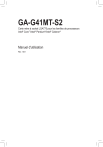
Lien public mis à jour
Le lien public vers votre chat a été mis à jour.